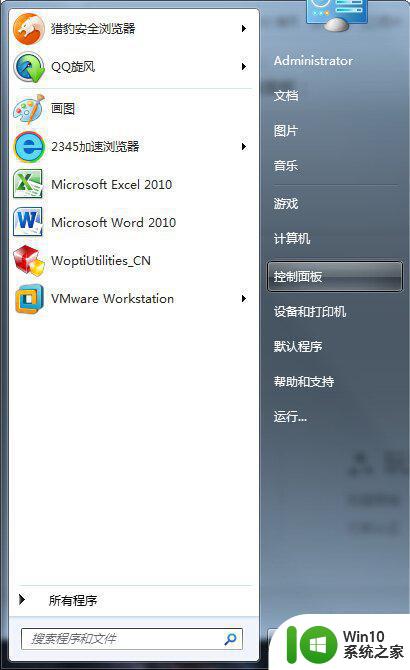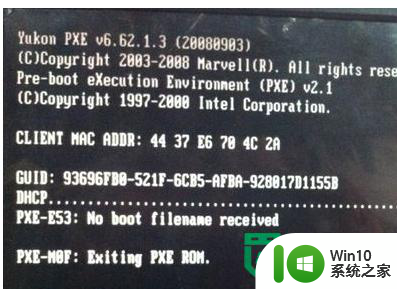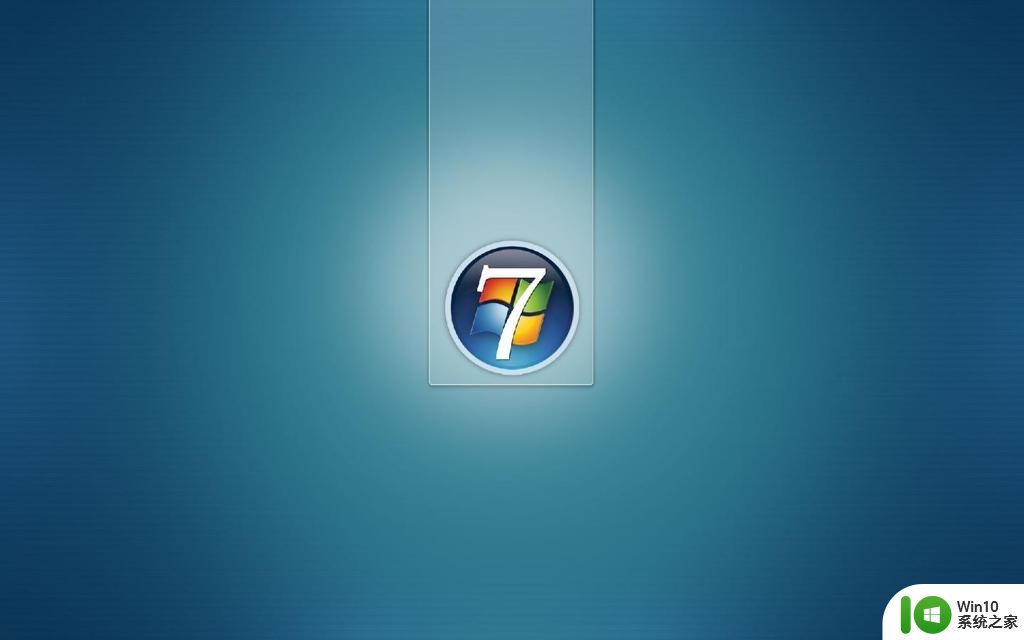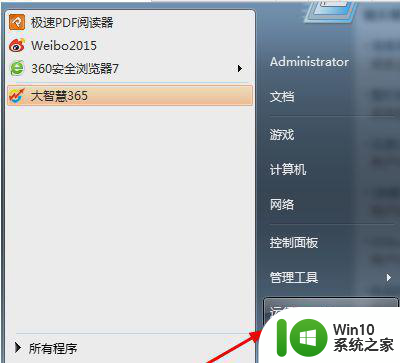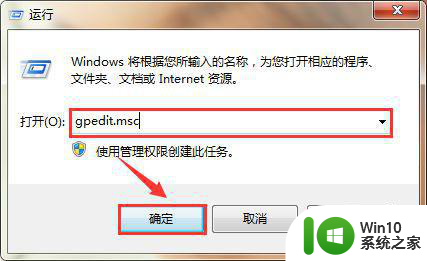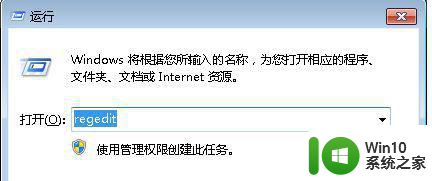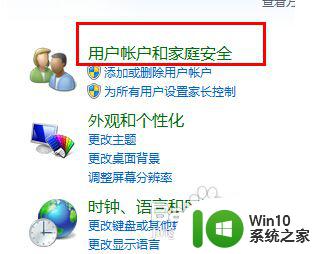win7 纯净版打开程序安全提醒怎么解决 win7 纯净版关闭程序安全提醒方法
更新时间:2024-04-20 10:50:02作者:xiaoliu
在使用win7纯净版时,有时会遇到打开程序时出现安全提醒的情况,让人感觉有些烦恼,不过其实解决这个问题并不难,只需要按照一定的步骤操作即可。同时如果你想关闭程序安全提醒,也可以通过简单的方法来实现。接下来我们就来详细了解一下win7纯净版打开程序安全提醒的解决方法和关闭程序安全提醒的具体步骤。
具体方法如下:
1、我们在电脑的左下角,点击开始菜单;
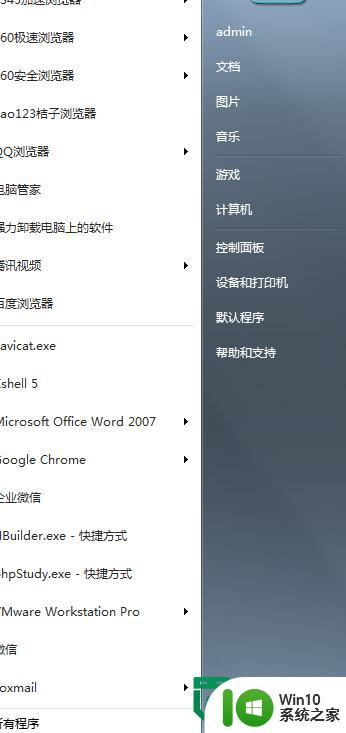
2、打开开始菜单,找到控制面版;
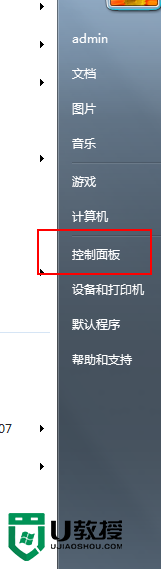
3、打开控制面板,点击用户账户和家庭安全
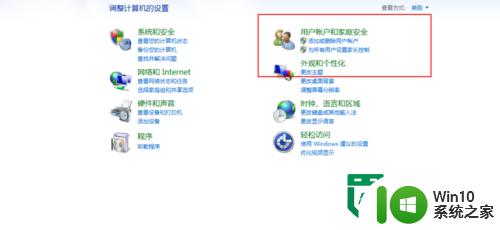
4、点击用户账户和家庭安全,点击用户安全
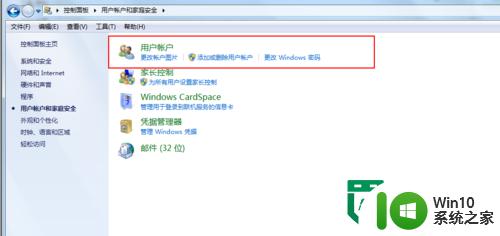
5、点击用户安全,点击更改用户账户控制设置
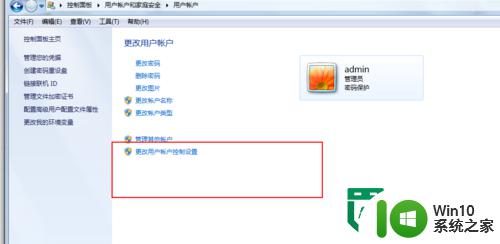
6、把安全通知的滚动条,拉倒最低,这样在打开软件时就不提示安全通知
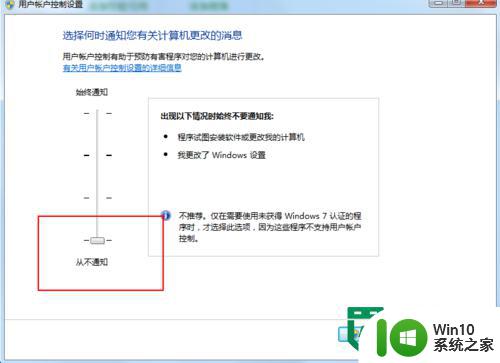
以上就是win7 纯净版打开程序安全提醒怎么解决的全部内容,还有不清楚的用户就可以参考一下小编的步骤进行操作,希望能够对大家有所帮助。